Параметры ввода/вывода ПЛК в составе проекта, в формате электронной таблицы или базы данных можно использовать для автоматического формирования чертежей схем ввода/вывода.
Создание чертежей ПЛК
-
Выберите

 . найти
. найти
- Выберите электронную таблицу и нажмите кнопку "Открыть".
- В диалоговом окне "Утилита переноса данных электронной таблицы для модулей ввода/вывода ПЛК" введите значение номера линейной ссылки первой многозвенной цепи на чертеже. Определите любые другие параметры для ссылочных номеров многозвенных цепей.
- Определите желаемое размещение модулей на чертеже.
- Нажмите "Начать".
Инструментарий AutoCAD Electrical создает набор чертежей ввода/вывода ПЛК на основе данных, содержащихся в электронной таблице ПЛК. Многозвенные цепи, модули, компоненты на линии соединения и провода вставляются автоматически.
Изменение и сохранение параметров
-
Выберите

 . найти
. найти
- Выберите электронную таблицу и нажмите кнопку "Открыть".
- Нажмите "Настройка" для определения настроек чертежей, включая:
- Номер и ориентацию многозвенных цепей
- Количество и интервал звеньев многозвенной цепи
- Стиль и масштаб ПЛК
- Размещение и интервал устройств на линии соединения
- Шаблон чертежа
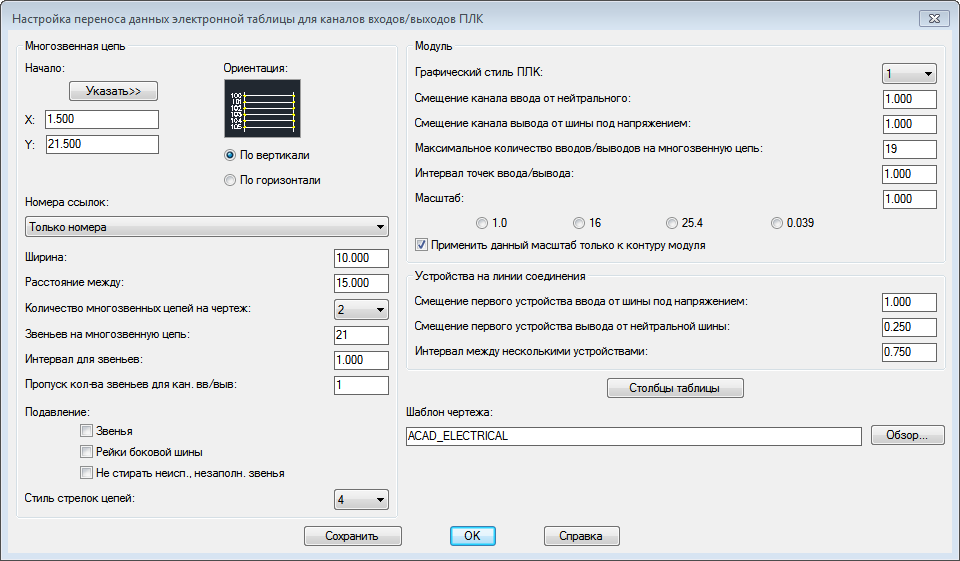
- Выберите "Столбцы таблицы", чтобы сопоставить столбцы электронной таблицы или таблицы базы данных со значениями данных в утилите. На первой странице этого диалогового окна сопоставляются данные столбца для сведений всего модуля.
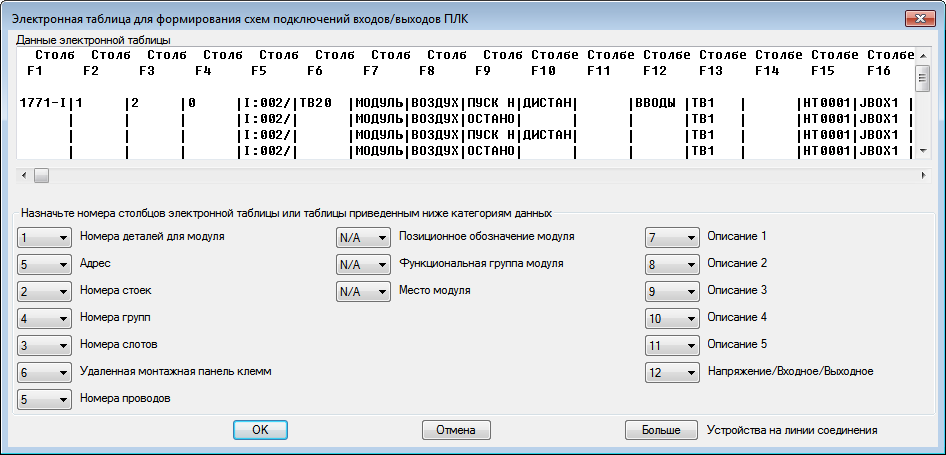
- Нажмите "Дополнительно", чтобы сопоставить данные столбца подключенных устройств (не более девяти) на линии соединения для каждой точки ввода/вывода.
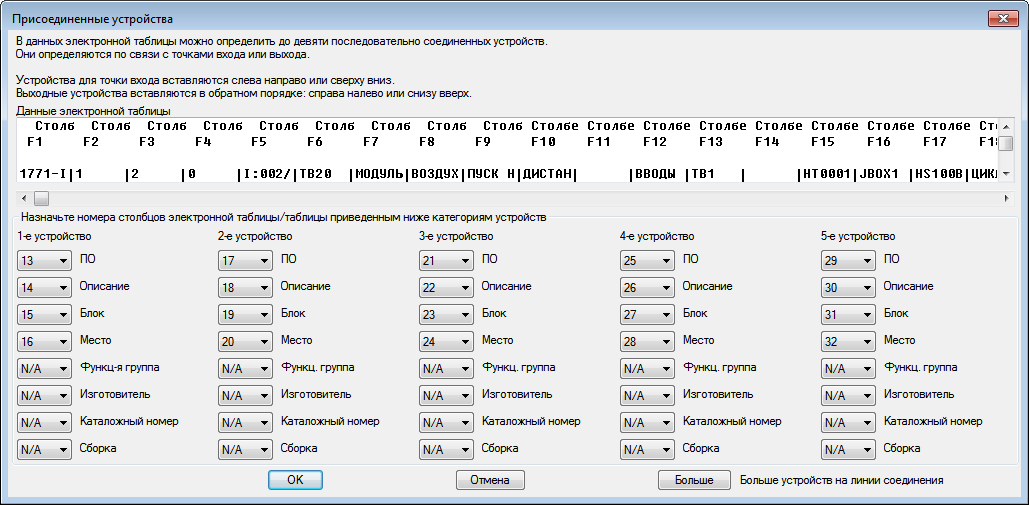 Прим.: Выберите "н/д" при отсутствии столбца, который требуется сопоставить с полем данных.
Прим.: Выберите "н/д" при отсутствии столбца, который требуется сопоставить с полем данных. - Нажмите кнопку "ОК", чтобы вернуться к диалоговому окну "Настройка переноса данных электронной таблицы для каналов входов/выходов ПЛК".
- Нажмите "Сохранить" для сохранения параметров в файле для дальнейшего использования.
- Введите имя для файла настроек WDI и нажмите "Сохранить".
Применение сохраненных параметров
-
Выберите

 . найти
. найти
- Выберите электронную таблицу и нажмите кнопку "Открыть".
- В диалоговом окне "Утилита переноса данных электронной таблицы для модулей ввода/вывода ПЛК" нажмите "Обзор".
- Выберите сохраненный ранее файл WDI и нажмите "Открыть".
Сохраненные параметры восстанавливаются и используются для создания чертежей.